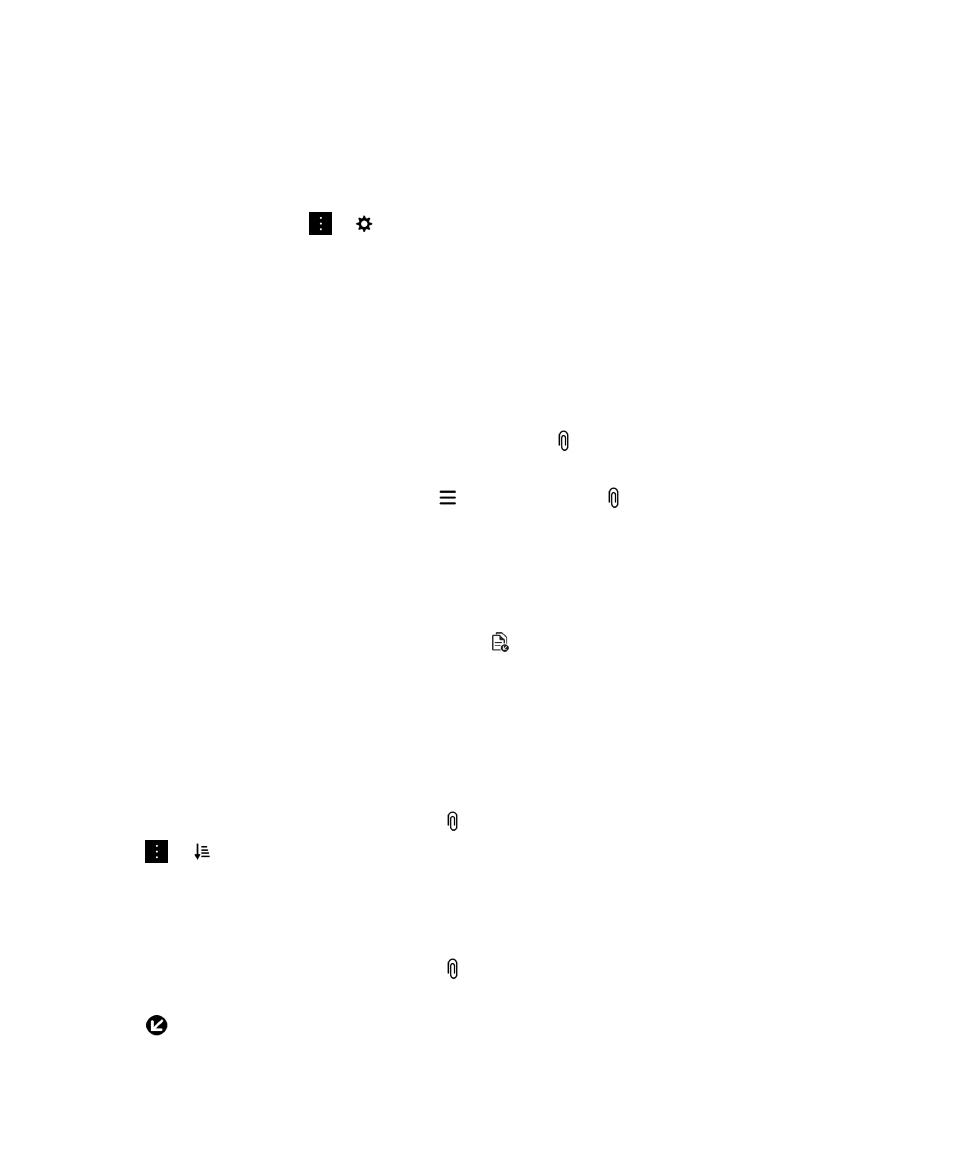
Lihat lampiran yang dihantarkan kepada anda
Anda boleh mencari dan melihat dengan pantas fail yang dihantar kepada anda dan mengelakkan daripada mencari
menerusi mesej anda.
Dalam BlackBerry Hub, lakukan salah satu perkara berikut:
• Untuk melihat semua fail yang anda terima sebagai lampiran, ketik
.
• Untuk melihat lampiran dalam mesej, ketik mesej. Ketik lampiran.
• Untuk melihat lampiran bagi akaun tertentu, ketik
. Ketik akaun. Ketik
.
Memuat turun lampiran dalam mesej
Anda boleh memuat turun satu fail atau berbilang fail yang anda terima sebagai lampiran dalam e-mel.
• Dalam mesej dengan satu lampiran atau untuk memuat turun satu lampiran pada satu masa, ketik lampiran.
• Untuk memuat turun semua lampiran dalam mesej, ketik
.
Ketik lampiran untuk melihat, berkongsi atau menyimpan fail yang dimuat turun.
Isih lampiran
Anda boleh mengisih lampiran mengikut tarikh, pengirim, nama, jenis (contohnya, mengikut gambar dan dokumen) atau
akaun.
1.
Dalam paparan senarai di BlackBerry Hub, ketik
.
2.
Ketik
>
.
3.
Dalam senarai juntai bawah Isih, ketik pilihan isihan.
Kongsi atau simpan lampiran
1.
Dalam paparan senarai di BlackBerry Hub, ketik
.
2.
Sentuh dan tahan lampiran.
3.
Ketik
.
4.
Apabila muat turun selesai, sentuh dan tahan lampiran.
Panduan Pengguna
BlackBerry Hub dan e-mel
73

• Untuk berkongsi lampiran, ketik
.
• Untuk menyimpan lampiran, ketik
.
Petua: Untuk berkongsi atau menyimpan berbilang lampiran, ketik
>
. Pilih beberapa lampiran. Ketik
atau
.
Buka e-mel yang berkaitan untuk lampiran
1.
Dalam paparan senarai di BlackBerry Hub, ketik
.
2.
Sentuh dan tahan lampiran.
3.
Ketik
.